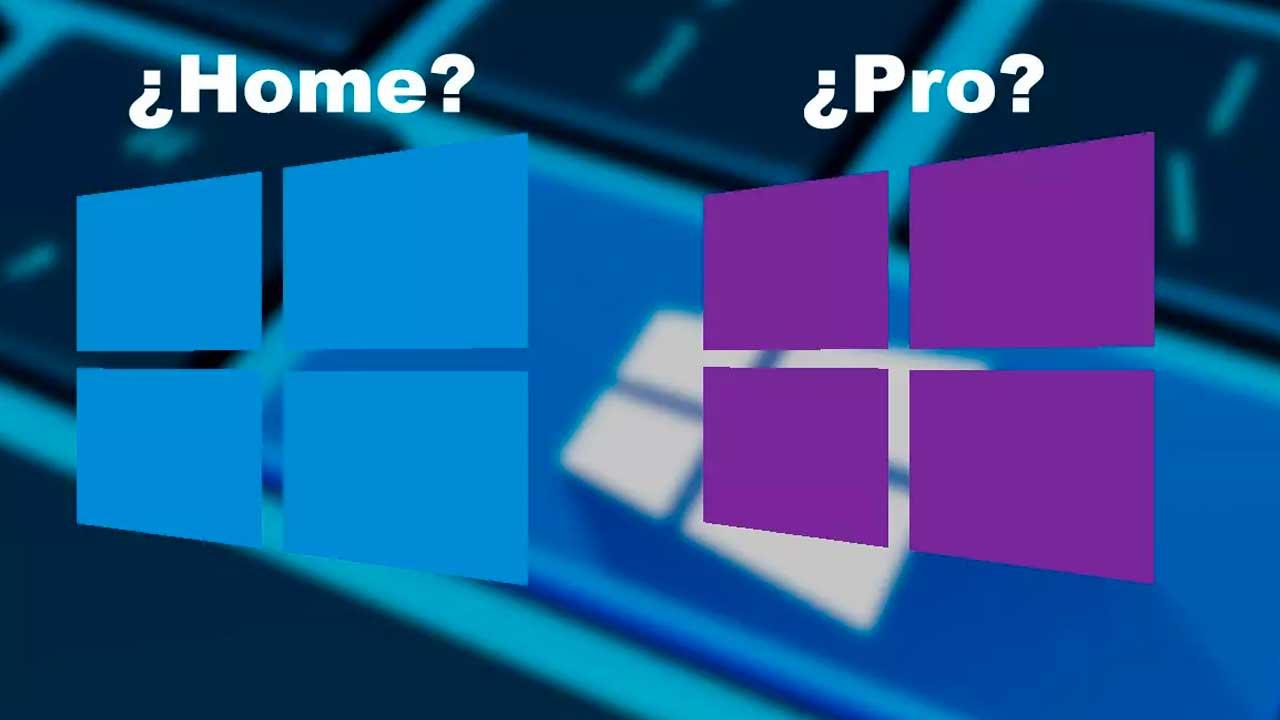Con la llegada de Windows Vista y Windows 7 Microsoft lanzó al mercado una gran variedad de ediciones de Windows. Cada usuario podía elegir la que mejor se adaptara a sus necesidades según el uso que fueran a hacer de ella. Al final los usuarios no necesitan 10 ediciones de Windows diferentes, y por ello, con el lanzamiento de Windows 10 Microsoft ha reducido el número de estas a 4: una para usuarios domésticos, la Home, otra para usuarios avanzados, la Professional, una para empresas, Enterprise, y otra para escuelas, la Education.
La edición de Windows que debemos instalar debe ser siempre la que corresponda con la licencia que tengamos, ya que de no ser así tendremos problemas para activar Windows. Sin embargo, si tenemos dudas siempre debemos empezar por instalar la edición Home, ya que Microsoft nos permite actualizar fácilmente de Windows Home a Pro sin formatear ni perder los datos.
| Windows 10 | Home | Pro | Enterprise | Education |
|---|---|---|---|---|
| Tipo de licencia | OEM Retail | OEM Retail Volumen | Volumen | Volumen |
| ¿Edición N? | Si | Si | Si | Si |
| RAM máxima | 128 GB en 64 bits | 2 TB en 64 bits | 2 TB en 64 bits | 2 TB en 64 bits |
| Telemetría | Básica | Básica | Segura | Segura |
| Cortana | Si | Si | Si, excepto LTSB | Si |
| Cifrado por hardware | Si | Si | Si | Si |
| Edge | Si | Si | Si, excepto LTSB | Si |
| Múltiples idiomas | Si | Si | Si | Si |
| Soporte para móvil | Si | Si | Si | Si |
| Escritorios virtuales | Si | Si | Si | Si |
| Windows Hello | Si | Si | Si | Si |
| Windows Spotlight | Si | Si | Si | Si |
| Escritorio remoto | Solo cliente | Si | Si | Si |
| Apps remotas | Solo cliente | Si | Si | Si |
| Subsistema de Windows para Linux | Si | Si | Si | Si |
| Hyper-V | No | Si | Si | Si |
| BitLocker | No | Si | Si | Si |
| Actualizaciones diferidas | No | Si | Si | Si |
| Posibilidad de unirse a un dominio | No | Si | Si | Si |
| Protección de datos empresarial | No | Si | Si | Si |
| Windows Update for Business | No | Si | Si | Si |
| AppLocker | No | No | Si | Si |
| Credential Guard | No | No | Si | Si |
| Windows to Go | No | No | Si | Si |
| Edición LTSB | No | No | Si | No |
| Posibilidad de actualizar a Pro | Si | No | No | Si |
| Posibilidad de actualizar a Enterprise | No | Si | No | No |
| Posibilidad de actualizar a Education | Si | No | No | No |
Si vamos a comprar una licencia de Windows, o un nuevo ordenador, lo que debemos tener claro es qué nos aporta cada edición. Los ordenadores nuevos que podemos comprar con una licencia OEM vendrán siempre con una Home o una Pro, nunca con las ediciones de uso empresarial. Lo mismo ocurre con las licencias oficiales que podemos comprar en tiendas, que solo podremos comprar las ediciones de uso personal, no encontraremos cajas con las ediciones Enterprise o Education.
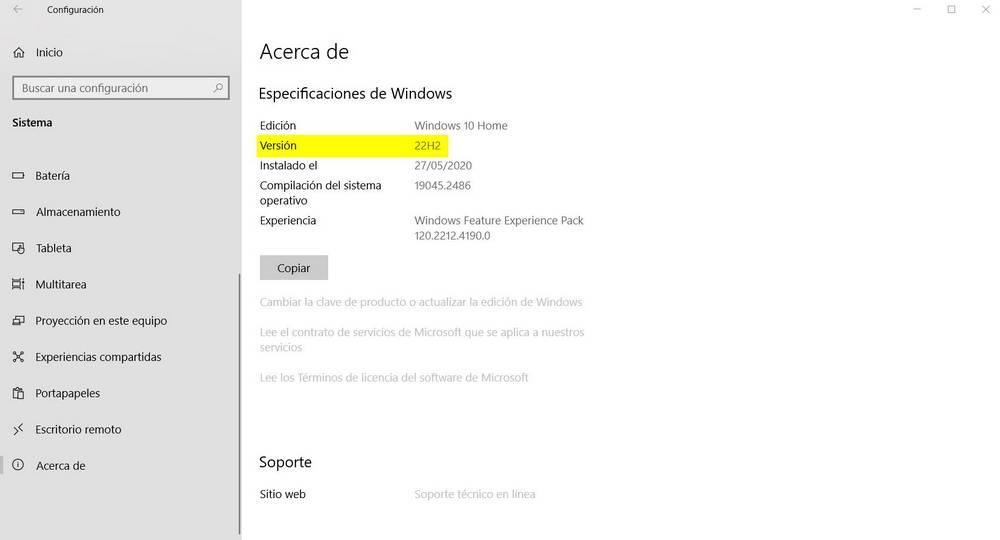
Qué Windows es mejor
A grandes rasgos, todas las ediciones de Windows 10 y Windows 11 son Windows. Da igual que sean Home, Pro o enfocadas a empresas o al sector de la educación. La base del sistema operativo es la que es. Por lo tanto, si somos usuarios domésticos, lo primero que debemos hacer es olvidarnos de las ediciones Enterprise y Education. Estas, además de ser más caras, tienen funciones y características innecesarias.
Y entonces, ¿es mejor Windows Pro o Windows Home? ¿Qué Windows elijo? Si te estás haciendo esta pregunta, seguramente la edición que mejor se adapte a tus necesidades será Windows 10 Home. Esta, además de ser más barata, es más ligera al no tener funciones ni servicios pensados para usuarios avanzados, profesionales. Pero en caso de necesitar Hyper-V, o el Escritorio Remoto, entonces sí tendremos que pensar en dar el salto a Windows Pro, ya que es la que trae estas características.
Pero vamos a ver mejor en detalle todas estas diferencias.
Versiones vs Ediciones
A menudo solemos confundir estos dos conceptos, y la verdad es que son muy diferentes. Entendemos por «versión» como el número de compilación que tenemos a base de instalar los parches que Microsoft va lanzando. Aunque tengamos «Windows » no es lo mismo usar la versión 1909 del sistema (versión del 2019) que usar la 2004 (versión del 2020). Aunque ambas estén actualizadas al máximo. Las versiones de Windows llegan cada 6 meses, son gratuitas y están disponibles para todos los usuarios.
También podemos hablar de versión de Windows, cuando nos referimos a una versión del sistema operativo. Cada nueva versión de Windows, en la actualidad la única versión que recibe actualizaciones con nuevas funciones es Windows 11, aunque Windows 10 seguirá recibiendo actualizaciones de seguridad durante los próximos 3 años.
Sin embargo, cuando hablamos de «edición» estamos hablando de sistemas operativos con características diferentes. Por ejemplo, aunque dos ordenadores utilicen «Windows», uno puede usar la edición «Home» y el otro la «Pro». Es el mismo sistema operativo, pero el segundo tiene funciones y características que el primero no tiene. Por supuesto, el precio entre ediciones también varía.
Características comunes en todas las ediciones de Windows
Aunque cada edición tiene sus peculiaridades, todas ellas comparten una serie de funciones y características comunes. Una de las principales es que todas se pueden instalar sin problemas en sistemas tanto de 32 bits como de 64 bits. Aunque, como siempre, es recomendable optar por la de 64 bits para tener mayor seguridad y rendimiento. En Windows 11 no vamos a tener ese problema ya que esta nueva versión de Windows solo está disponible en versión de 64 bits. Esto se debe a las mejoras en seguridad necesarias para que funcione el sistema operativo (chip TPM y arranque seguro).
Todas estas ediciones de Windows ofrecen la conocida «edición de Windows N«, es decir, ediciones que vienen sin ningún reproductor multimedia instalado por defecto a petición de la Unión Europea. Si no nos importa que Windows Media Player esté en nuestro ordenador, instalando la edición normal evitaremos problemas. Estas versiones, además, tienen una limitación a la hora de instalar aplicaciones, ya que solo se pueden instalar aplicaciones disponibles en la Microsoft Store. Los equipos con esta versión, se puede actualizar una versión «normal» de Windows para instalar aplicaciones de cualquier fuente, sin embargo, debemos saber que este cambio no es reversible, es decir, no podremos volver a Windows N a no ser que restauremos el equipo a como venía de fábrica.
Todas las ediciones vienen con el mismo escritorio, y con soporte para Continuum, la interfaz unificada entre PC y dispositivos móviles. Esta es la interfaz necesaria para que las aplicaciones de la Microsoft Store funcionen correctamente.
Cortana, el asistente personal, es otra de las características que viene en todas las ediciones de Windows 10. Lo mismo ocurre con Edge, el navegador de Microsoft, que viene instalado en todas las ediciones, salvo en las Enterprise LTSB.
El cifrado de dispositivos está disponible para todos los usuarios. Windows Hello, el nuevo sistema de inicio de sesión de Windows 10, también está disponible para todos, pudiendo iniciar sesión con un PIN, un lector de huellas e incluso con reconocimiento facial.
Microsoft Passport es otra de las características que comparten todas estas ediciones. Sideloading para aplicaciones empresariales y los Escritorios Virtuales de Windows 10 también están presentes en todas las ediciones de este sistema operativo.
Y a partir de aquí empiezan las diferencias entre todas ellas.
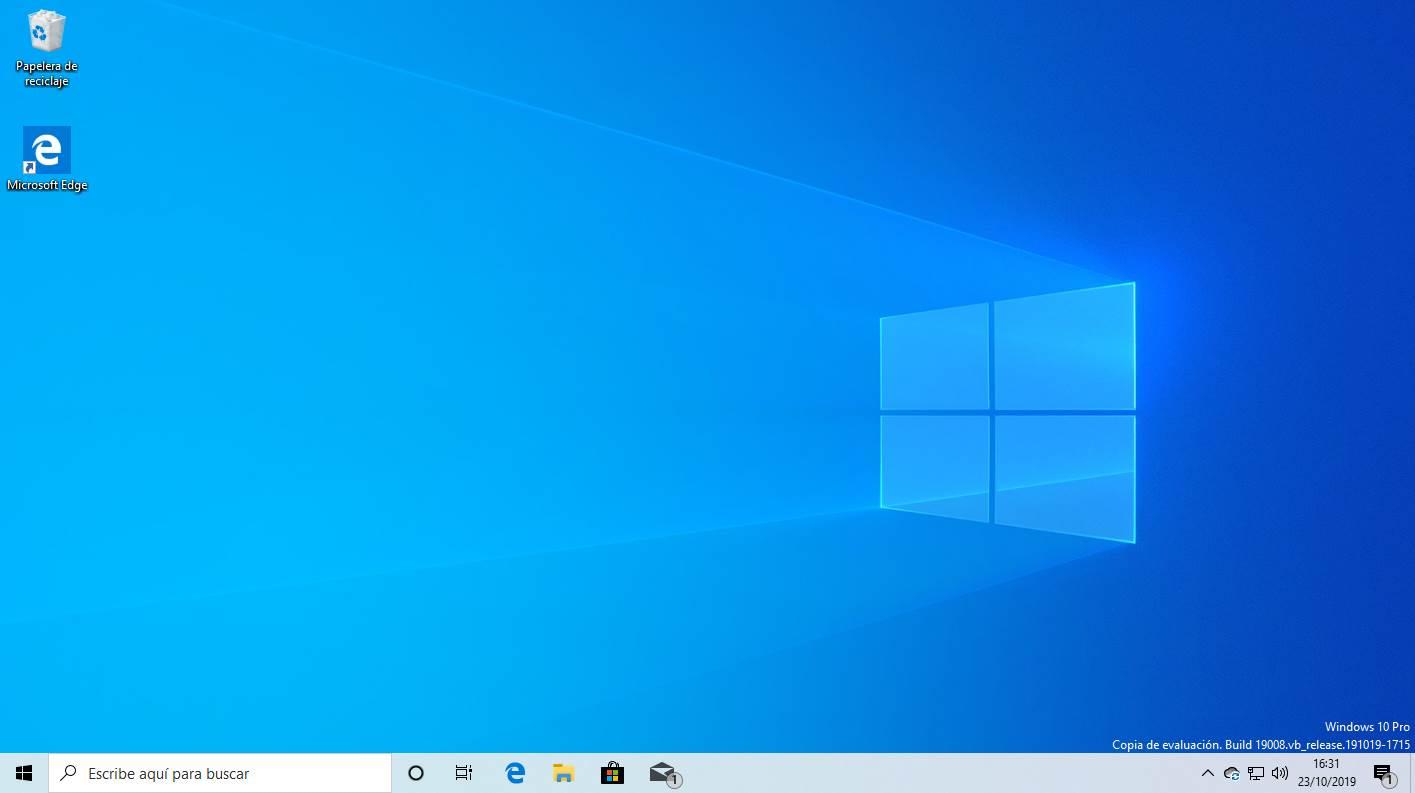
Diferencias entre Windows Home, Professional, Enterprise y Education
Lo más normal es que cuando bajamos una ISO de Windows, en ella vengan las ediciones básicas para uso doméstico, es decir, la Home y la Pro. Para instalar las otras ediciones es necesario descargar sus correspondientes imágenes desde los servidores de Microsoft y, además, tener la correspondiente clave de licencia para activarla y usarla.
Windows Home
La edición Home de Windows es la edición más básica y sencilla del sistema operativo. Esta es la más económica a la hora de comprar una nueva licencia.
Windows Home viene básicamente con las características comunes que hemos visto en el punto anterior. No tiene ninguna novedad respecto a las versiones posteriores. Escritorio Remoto, RDP, puede funcionar en esta edición, aunque solo en modo cliente.
Además, tiene algunas otras limitaciones, como que solo podemos comprar licencias OEM o Retail, y que el máximo de memoria RAM que podemos instalar es de 4 GB en 32 bits y 128 GB en 64 bits.
Esta edición permite actualizar directamente a la edición Education. Esta edición tiene un coste de 145 euros.
Este Windows, además, tiene una edición llamada «Home en modo S». Esta edición está pensada, sobre todo, para ordenadores con recursos limitados, ya que solo permite descargar y ejecutar apps de la Store, bloqueando todos los programas convencionales Win32. Esto implica una mejora en la seguridad y el rendimiento del PC, pero una importante limitación por no poder ejecutar programas normales. Podemos desactivar gratis este modo para tener un Windows Home completo.
Windows Pro
Esta edición de Windows está recomendada para usuarios algo más avanzados que vayan a usar el ordenador para algo más que para navegar por Internet o escribir en Word. Windows Pro se diferencia de Windows Home al incluir, además de todas las características de la anterior, la posibilidad de comprar licencias por volumen y el máximo de memoria RAM para 64 bits aumenta hasta los 512 GB.
Además, la edición Pro tiene sus propias características que no están disponibles en Windows Home. Por ejemplo, esta edición tiene Hyper-V, el hipervisor de virtualización de Microsoft que nos permite virtualizar sistemas operativos, así como BitLocker y EFS para cifrar unidades y datos. Escritorio Remoto funciona como cliente y servidor en esta edición.
Además de una serie de características enfocadas principalmente a los usuarios más avanzados para entornos empresariales:
- Assigned Access 8.1.
- Business Store.
- Current Branch for Business.
- Unión a dominios y gestión de directivas de grupo.
- Enterprise Data Protection.
- Enterprise Mode para Internet Explorer.
- Windows Update for Business.
- Posibilidad de unirnos a Microsoft Azure Active Directory.
- Private Catalog.
Esta edición permite actualizar directamente a la edición Enterprise. Esta edición tiene un precio de 259 euros.
Windows Pro N
Windows Pro N es una edición concreta de Windows Pro pensada para los usuarios que no quieran instalar por defecto el software de Microsoft. Como hemos explicado, estas ediciones vienen sin ningún reproductor multimedia por defecto, así como sin otro tipo de software que, según la Unión Europea, suponen problemas frente a la libre competencia.
Por lo demás, ambas ediciones son iguales. Si no nos importa que Windows Media Player esté en nuestro ordenador, instalando la edición normal evitaremos problemas. Las diferencias entre Windows Home N y Pro N son las mismas que las de las versiones normales.
Windows Enterprise
El principal cambio de esta edición es que la licencia solo puede comprarse por volumen. No hay licencias independientes para Windows 10 Enterprise, ni OEM ni Retail.
Además de incluir todo lo que hemos visto de Windows Pro, esta edición cuenta con una gran cantidad de herramientas y funciones especialmente pensadas para dar el mejor servicio en empresas. Algunas de las características principales de esta edición son:
- AppLocker.
- BranchCache.
- Credential Guard.
- Device Guard.
- Direct Access.
- Smart Screen controlado por políticas de grupo.
- Control de la experiencia de usuario.
- Windows to Go.
- Rama de soporte extendido LTSB.
Como vemos, a nivel de usuario las diferencias con la versión Pro son irrelevantes. Sin embargo, en empresas sí es la edición que se debe instalar.
Windows Education
Por último, ya solo nos queda hablar de la edición Education. Esta edición es exactamente igual que la Enterprise, y solo tiene una diferencia de características: no cuenta con soporte LTSB.
Esta edición tampoco está pensada para el usuario medio doméstico, sino que su finalidad es utilizarla dentro de entornos escolares y relacionados con la educación. Usarla en empresas o en casa infringiría los términos de licencia, y Microsoft podría anularla.
Estas licencias se distribuyen igualmente por volumen, no se pueden comprar licencias individuales.
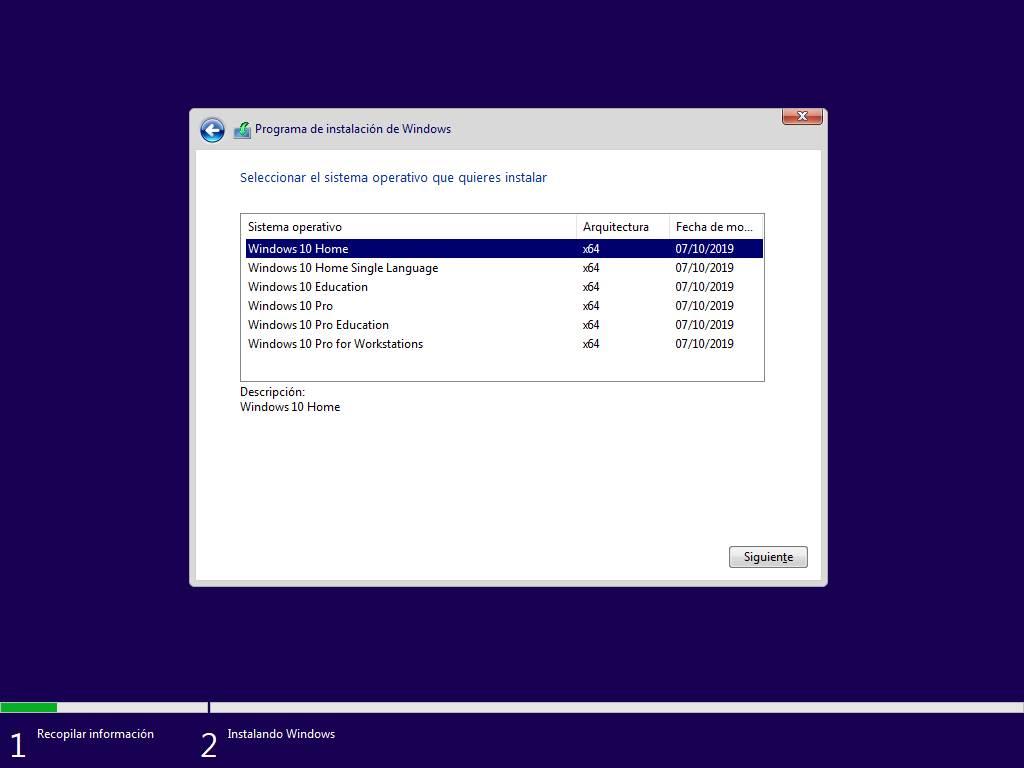
¿Qué es Windows LTSB o LTSC?
LTSB es el acrónimo de «Long Term Servicing Branch», y LTSC de «Long Term Servicing Channel). Estas ediciones de Windows (solo disponibles dentro de Windows Enterprise) están diseñada para contar con un soporte muy a largo plazo y, además, para no cambiar durante su vida. Esta rama recibe una actualización grande cada dos o tres años en lugar de cada 6 meses. Además, originalmente contaban con un soporte completo de seguridad de 10 años, aunque desde 2021 el soporte se ha reducido a «tan solo» 5 años, tanto en las LTSC de Windows 10, como en la de Windows 11.
Estas ediciones (la LTSC es básicamente la actualización de 2019 de la LTSB) eliminan algunas de las características y las aplicaciones que vienen por defecto en el sistema operativo. Por ejemplo, no trae por defecto Cortana, ni el navegador Edge. Además, en lugar de usar apps modernas (Universal Apps), incluye las apps clásicas en formato Win32, como la calculadora.
Como solo está disponible dentro de la rama Enterprise de Windows, la licencia es mucho más cara. De todas formas, no es común verla entre los usuarios, ya que está pensada para funcionar en empresas.
¿Qué edición debo comprar?
Si compramos un ordenador nuevo, lo más probable es que ya venga con una licencia de Windows (salvo que compremos uno sin SO) que no podemos cambiar. Sin embargo, si hemos instalado nosotros mismos el sistema operativo, y queremos activarlo con una licencia original, entonces la correcta ya dependerá del uso que vayamos a hacer de nuestro ordenador.
Elige la edición que mejor se adapte a tus necesidades
La mayoría de los ordenadores OEM que compramos suelen venir con Windows Home dado que se trata de equipos para uso doméstico. Algunos modelos de gama alta suelen incluir la edición Pro ya que se da por hecho que se utilizan para «algo más» que para escribir en Word o ver YouTube.
Si quieres funciones como HyperV o Escritorio Remoto en modo servidor (para conectarte desde fuera a tu PC), entonces opta por la edición Pro. De lo contrario, la Home es bastante más barata y para uso doméstico más que suficiente. Si nos queremos conectar de forma remota a nuestro PC podemos hacerlo utilizando aplicaciones como TeamViewer o RustDesk. Si queremos crear máquinas virtuales, podemos utilizar la aplicación gratuita VirtualBox en lugar de HyperV.
Si estamos montando una red empresarial y queremos aprovechar al máximo el sistema operativo de Microsoft, entonces debemos optar por la edición Enterprise. Pero usar esta edición en casa, además de ser innecesario ya que las herramientas que nos ofrece no las vamos a usar, va en contra de los términos de uso. Lo mismo ocurre con la edición Education, que no tiene sentido fuera de entornos de educación.
¿Son legales las claves baratas?
Las claves de Windows no destacan por ser precisamente baratas. Una clave original, del tipo Retail, para la edición «Home» tiene un coste de 145 euros, mientras que una «Professional» tiene un coste de 259 euros. Desde luego, precios que están fuera del alcance de muchos. Sin embargo, es muy sencillo encontrar claves por 2, 5 o 10 euros. ¿Son legales estas claves?
La respuesta corta es que sí. Las tiendas que se dedican a la venta de estas claves lo que han hecho ha sido comprar ordenadores rotos, con sus respectivas licencias, y desactivarlas a través del servicio técnico de Microsoft. De esta manera, aunque se trate de una licencia OEM, puede activarse de nuevo en otro ordenador. Esto permite a las tiendas revender las claves mucho más baratas. ¿Legalmente? Depende del punto de vista. Microsoft no permite esta práctica en sus términos de licencia. Sin embargo, la Unión Europea le obliga a permitir la reventa de claves por parte de terceros, por lo que no tiene alternativa.
Ahora bien, ¿son fiables? Siempre que lo hagamos en una tienda que sea fiable, sí. Pero hay que tener cuidado al comprarlas en otras, como en eBay, ya que muchas de estas suelen ser estafas, venden la misma clave a 100 personas, y al final nos da más problemas que soluciones. Si queremos comprar una licencia de este tipo barata, la mejor opción la vamos a encontrar en Amazon, ya que al final, el último responsable de cualquier producto que compremos es la compañía, aunque estos sean distribuidos por terceros y nunca vamos a tener ningún problema a la hora de solicitar que nos devuelvan el dinero o reemplacen el número de licencia por cualquier otro.
Cómo cambiar de Windows Home a Pro
Tal y como os hemos comentado en estas mismas líneas, en cierto modo las versiones Home y Pro de Windows van de la mano. Cierto es que la más avanzada nos ofrece algunas funciones adicionales que nos vamos a encontrar en aquellas dirigida hacia el usuario final. Pero eso no quiere decir que aquellos que hayan adquirido un PC, por ejemplo, con Windows Home, con el tiempo decidan migrar.
Esto puede darse porque tras adquirir cierta experiencia en el uso de Windows, algunos usuarios quieran aprovechar las funciones avanzadas de la Pro. Pues bien, hay que saber que, para ello, la propia Microsoft nos ofrece varias alternativas, algunas más cómodas que otras. Os contamos todo esto porque desde la propia versión Home del sistema, vamos a poder hacer esto que os contamos directamente. Esto es algo que podremos llevar a cabo directamente desde la aplicación de Configuración del propio sistema operativo.
Como sabréis, para acceder a este apartado, no tenemos más que hacer uso de la combinación de teclas Win + I. De este modo, una vez aparezca en pantalla la funcionalidad que nos interesa, en este caso concreto nos decantamos por pinchar en la opción de Sistema. A continuación, en la parte de la izquierda de esa interfaz, nos situamos sobre Acerca de, que encontramos en la parte inferior del panel.
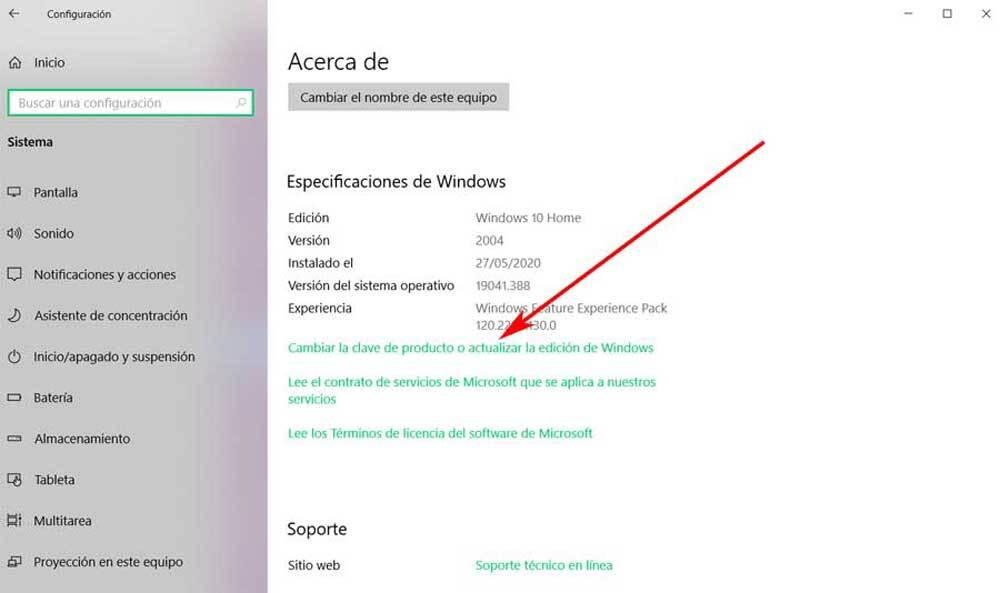
Será entonces cuando en pantalla veremos precisamente el enlace que nos interesa en estas líneas. Por tanto, no tendremos más que pinchar en el enlace que reza Cambiar la clave de producto o actualizar la versión de Windows.
Este cambio solo es válido para pasar de Windows Home a Pro. No podremos realizar el proceso inverso (es decir, pasar de la Pro a la Home) ya que no tiene sentido. Además, el consumo de recursos de la versión Pro es exactamente el mismo que la versión Home, ya que la única diferencia son las funciones que se incluyen en forma de aplicaciones. Para volver a la Home, tendríamos que formatear el ordenador y reinstalar de nuevo el sistema, usando la clave vieja de la edición Home. Y tampoco podemos usar este truco para pasar de la Home a la Enterprise o Education, ya que no son ediciones pensadas para uso doméstico.